w10系统怎么安装java开发环境|w10安装java开发环境的方法
时间:2017-02-08 来源:互联网 浏览量:
w10系统怎么安装java开发环境?java开发环境搭建 for java新学者不清楚的话,可以看看以下的教程。
具体方法如下:
1、下载开发工具包(JDK)。对于不同的操作系统,可下载的文件格式不同。
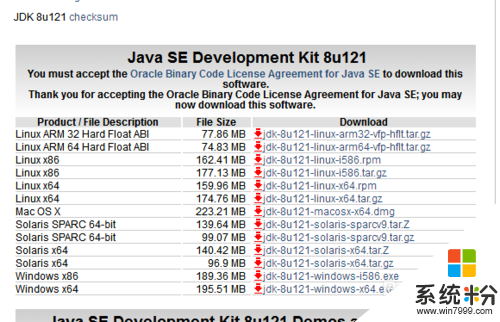
2、双击下载的开发工具包JDK(下一步即可)
JDK(Java Development Kit Java开发工具包)
JDK是供开发人员使用的,其中包含了java的开发工具,也包括了JRE,所以安装了JDK,就不用再单独安装JRE了。
JRE(Java Runtime Environment Java运行环境)
包括Java虚拟机(JVM Java Virtual Machine java运行环境)和Java程序所需的核心类库等,如果要运行一个开发好的Java程序,计算机中只需要安装JRE即可。
3、配置环境变量(别忘了看图)
新建两个环境变量如下并修改path,保存操作
1、变量名"JAVA_HOME" 变量值"D:\_my_programs\jdk1.8.0_111"(自己的jdk安装路径)
2、变量名"classpath" 变量值".;%JAVA_HOME%\lib;%JAVA_HOME%\lib\tools.jar"
zzuwenjie建议直接复制粘贴双引号内的,避免出错
3、编辑path,新建"%JAVA_HOME%\bin" 和 "%JAVA_HOME%\jre\bin"

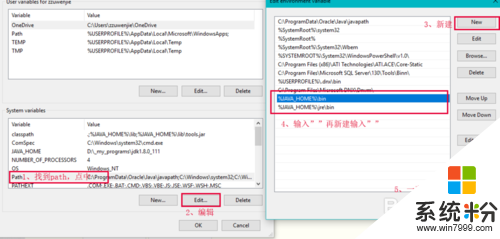
4、讲解:
其中JAVA_HOME代表jdk的路径值;
classpath中“;%JAVA_HOME%\lib\tools.jar”是开发工具包;
. 代表当前路径;
;%JAVA_HOME%\lib 包含Java内置类库。
5、打开命令行检验是否安装正确
输入javac,输入java没有报错就说明配置成功了,可以使用命令行编译运行或者安装IDE。OK。
author : zzuwenjie.
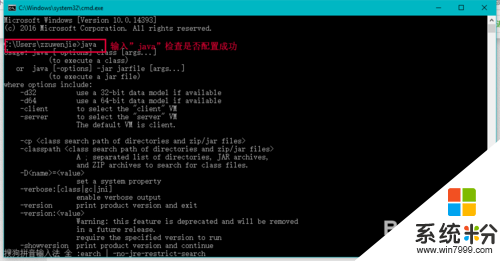
【w10系统怎么安装java开发环境】以上就是全部的分享内容,还有其他的电脑操作系统下载后使用遇上的无法修复的疑问,或者操作技巧想了解的话,建议上系统粉查看相关的教程。
相关教程
- ·win10怎么配置Java环境环境|win10配置java环境的方法
- ·Win10系统搭建Java开发环境详细图文教程
- ·W10如何搭建MySQL环境,W10搭建MySQL环境的方法
- ·w10怎么配置Jmter的环境变量|w10电脑配置Jmter的环境变量的方法
- ·win10系统安装UG要安装java吗
- ·win10系统修复Windows环境的方法
- ·桌面文件放在d盘 Win10系统电脑怎么将所有桌面文件都保存到D盘
- ·管理员账户怎么登陆 Win10系统如何登录管理员账户
- ·电脑盖上后黑屏不能唤醒怎么办 win10黑屏睡眠后无法唤醒怎么办
- ·电脑上如何查看显卡配置 win10怎么查看电脑显卡配置
win10系统教程推荐
- 1 电脑快捷搜索键是哪个 win10搜索功能的快捷键是什么
- 2 win10系统老是卡死 win10电脑突然卡死怎么办
- 3 w10怎么进入bios界面快捷键 开机按什么键可以进入win10的bios
- 4电脑桌面图标变大怎么恢复正常 WIN10桌面图标突然变大了怎么办
- 5电脑简繁体转换快捷键 Win10自带输入法简繁体切换快捷键修改方法
- 6电脑怎么修复dns Win10 DNS设置异常怎么修复
- 7windows10激活wifi Win10如何连接wifi上网
- 8windows10儿童模式 Win10电脑的儿童模式设置步骤
- 9电脑定时开关机在哪里取消 win10怎么取消定时关机
- 10可以放在电脑桌面的备忘录 win10如何在桌面上放置备忘录
win10系统热门教程
- 1 win10笔记本driver power state failure蓝屏的解决方法
- 2 win8系统如何升级win10 Win8如何升级至Win10的图文教程
- 3 Win10系统CAD2014图纸不能拖拽,打开图纸会打开新程序的解决方法
- 4升级Win10后屏幕闪烁怎么解决? 升级Win10后屏幕闪烁该如何解决?
- 5win10应用商店程序安装位置怎么改?
- 6w10系统经常出现错误怎么修复【图文】
- 7windows10自带的杀毒软件如何关闭 如何关闭Windows 10系统的自带杀毒软件
- 8如何把此电脑放到桌面 win10如何将我的电脑显示在桌面
- 9win10更新后总关机怎么办|解决win10自动关机的方法
- 10win10注册表搜索功能不能使用怎么办?
最新win10教程
- 1 桌面文件放在d盘 Win10系统电脑怎么将所有桌面文件都保存到D盘
- 2 管理员账户怎么登陆 Win10系统如何登录管理员账户
- 3 电脑盖上后黑屏不能唤醒怎么办 win10黑屏睡眠后无法唤醒怎么办
- 4电脑上如何查看显卡配置 win10怎么查看电脑显卡配置
- 5电脑的网络在哪里打开 Win10网络发现设置在哪里
- 6怎么卸载电脑上的五笔输入法 Win10怎么关闭五笔输入法
- 7苹果笔记本做了win10系统,怎样恢复原系统 苹果电脑装了windows系统怎么办
- 8电脑快捷搜索键是哪个 win10搜索功能的快捷键是什么
- 9win10 锁屏 壁纸 win10锁屏壁纸设置技巧
- 10win10系统老是卡死 win10电脑突然卡死怎么办
